|
塗りつぶしツールの「他レイヤーを参照」がうまく機能してくれません。 レイヤー1に線が完全につながっている円を描いて、レイヤー2に「他レイヤーを参照」を選択した塗りつぶしツールを使って塗ろうとしたのですが、円の中にカーソルを置いているにもかかわらず、キャンバスの全画面が塗りつぶされてしまいます。
以前無料配布されていたものを使っていて、そこで塗りつぶしツールがうまく機能しなかったので、Proのパッケージ版を購入しました。しかしその購入したものでも塗りつぶしツールが使えません。
PCやOSの問題ならば諦めますが、ソフトの問題なら早急に対応していただきたく存じ上げます。ご検討の程よろしくお願いいたします。
------------------------------------------------------------
■バージョン:1.5.5
※Windowsは、[ヘルプ]メニュー → [バージョン情報]で確認できます。
※MacOSXは、[CLIP STUDIO PAINT]メニュー → [バージョン情報]で確認できます。
■グレード
DEBUT( ) comico( ) PRO( ○ ) EX( )
■OS
Windows XP( ) Windows Vista( ) Windows 7 ( ○ )
Windows 8( ) Windows 8.1( ) Windows 10( )
MacOS X 10.5( ) MacOS X 10.6( ) MacOS X 10.7( )
MacOS X 10.8( ) MacOS X 10.9( ) MacOS X 10.10( )
MacOS X 10.11( ) その他( )
------------------------------------------------------------
|
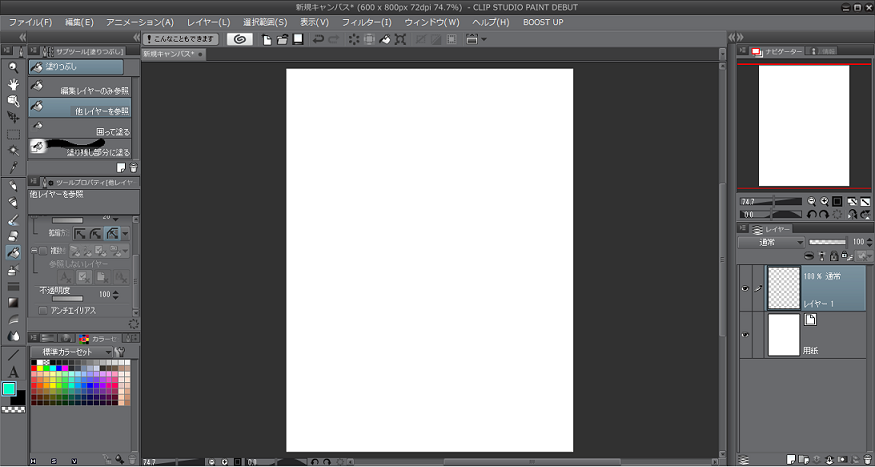
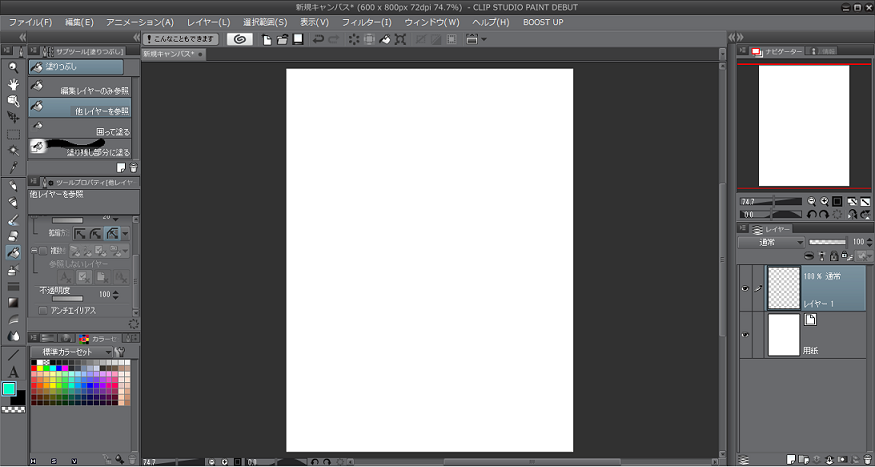









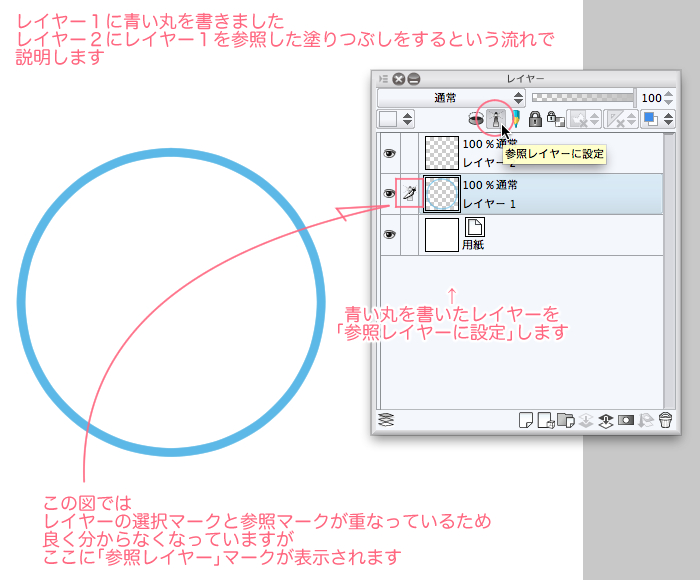
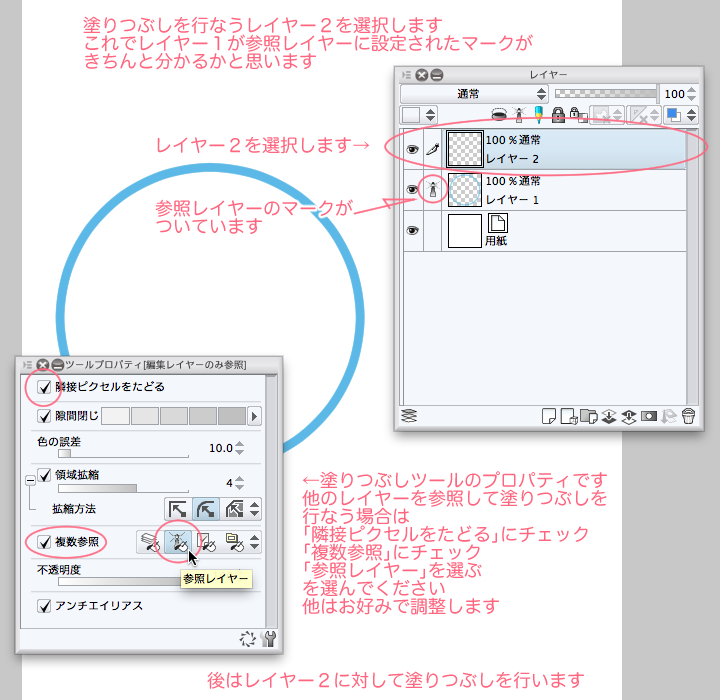
[他レイヤーを参照]の設定内容とキャンバスの状態などを確認させて頂く為、
以下のスクリーンショットの掲載をお願いいたします。
・塗り漏れる前の状態で、キャンバスと[レイヤー]パレットが確認できる
スクリーンショットを取得、掲載ください。
・[他レイヤーを参照]を[サブツール]パレットで選択している状態で、
[ツールプロパティ]パレットに表示されているすべての項目が確認できる
スクリーンショットを取得、掲載ください。
なお、スクリーンショットの取得手順は以下の通りです。
1.キーボードの[PrintScreen]または[Prt Sc]とキートップに表示されて
いるキーを押します。
2.[Windows スタート]メニューをクリックし、[すべてのプログラム]の
[アクセサリ]から[ペイント]を選択します。
3.[ペイント]というアプリケーションが起動します。
4.[編集]メニューから[貼り付け]を選択します。
5.[PrintScreen]キーを押したときの画面のイメージが貼り付けられます。
6.[ファイル]メニューから[上書き保存]を選択し、デスクトップなど適当な
場所にファイルを保存します。
ファイル形式はJPEGなどを選択してください。
お手数ですが、よろしくお願いいたします。